Πώς να προστατεύσετε με κωδικό πρόσβασης έναν φάκελο ή ένα αρχείο στα Windows 10

Ανακαλύψτε πώς να κλειδώσετε φακέλους και αρχεία στα Windows 10 με κωδικό πρόσβασης για την προστασία των δεδομένων σας.
Κουραστήκατε να χρησιμοποιείτε την Εξερεύνηση αρχείων για την πλοήγηση στα αρχεία σας; Εντάξει, μπορεί να μην είστε εσείς, εκτός και αν είστε προγραμματιστής ή επαγγελματίας πληροφορικής. Προγραμματιστής ή όχι, η βασική γνώση της γραμμής εντολών είναι πάντα χρήσιμη.
Σε αυτόν τον οδηγό, θα παρουσιάσουμε μερικές κοινές εντολές χειρισμού αρχείων, τις οποίες μπορείτε να χρησιμοποιήσετε όταν εργάζεστε στο τερματικό.
Έχουμε καλύψει μόνο τα απολύτως βασικά εδώ, τα οποία σας επιτρέπουν να προβάλλετε αρχεία και φακέλους στον υπολογιστή σας. Μερικές άλλες χρήσιμες εντολές περιλαμβάνουν mkdir (δημιουργία νέου καταλόγου), αντιγραφή
(αντιγραφή αρχείων) και μετακίνηση
(μετακίνηση αρχείων).
Κουραστήκατε να χρησιμοποιείτε την Εξερεύνηση αρχείων για την πλοήγηση στα αρχεία σας; Εντάξει, μπορεί να μην είστε εσείς, εκτός και αν είστε προγραμματιστής ή επαγγελματίας πληροφορικής. Προγραμματιστής ή όχι, η βασική γνώση της γραμμής εντολών είναι πάντα χρήσιμη.
Σε αυτόν τον οδηγό, θα παρουσιάσουμε μερικές κοινές εντολές χειρισμού αρχείων, τις οποίες μπορείτε να χρησιμοποιήσετε όταν εργάζεστε στο τερματικό.
Η διέλευση του συστήματος αρχείων σας από τη γραμμή εντολών (ή από το PowerShell ή από το Windows Terminal ) απαιτεί δύο βασικές εντολές: cd και dir. Ο πρώτος (κατάλογος αλλαγής) σας δίνει τη δυνατότητα να μετακινηθείτε στους φακέλους μέσα στο παράθυρο της γραμμής εντολών σας.
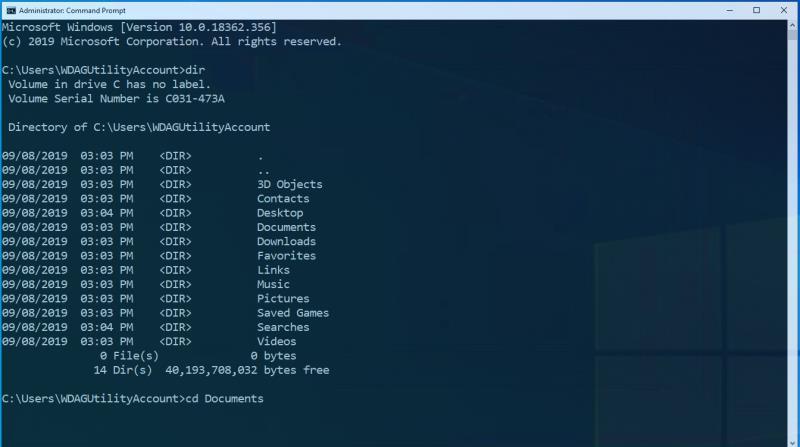
Για παράδειγμα, εάν βρίσκεστε σε έναν φάκελο με υποκαταλόγους "Φάκελος 1" και "Φάκελος 2", πληκτρολογήστε cd "Φάκελος 2" για να μετακινηθείτε στον υποκατάλογο Φάκελος 2. Χρησιμοποιήστε cd .. για να ανεβείτε ένα επίπεδο. Η διαδρομή στην αρχή της γραμμής εισαγωγής της γραμμής εντολών δείχνει πάντα τον τρέχοντα κατάλογο σας.
Μόλις είστε σε έναν κατάλογο, χρησιμοποιήστε την εντολή dir για να προβάλετε τα αρχεία και τους φακέλους μέσα. Πληκτρολογήστε dir για να λάβετε μια λίστα με τα πάντα στον τρέχοντα κατάλογο (εμφανίζεται στην αρχή της γραμμής εντολών). Εναλλακτικά, χρησιμοποιήστε το dir "Όνομα φακέλου" για να παραθέσετε τα περιεχόμενα ενός υποκαταλόγου με όνομα.
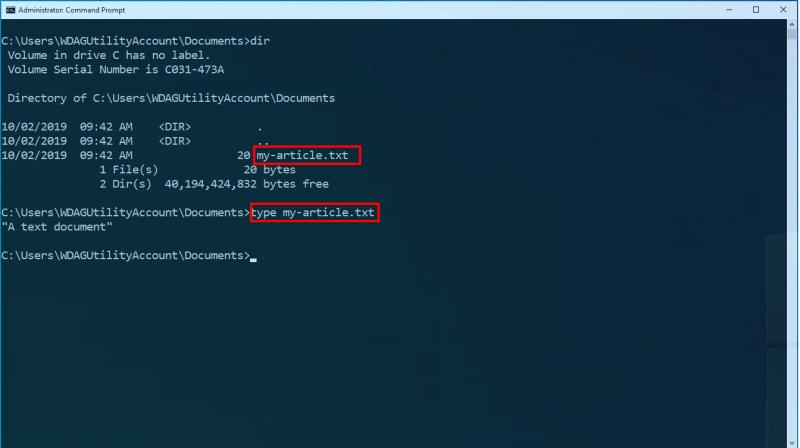
Βρήκαμε τον σωστό φάκελο και είδαμε τα αρχεία μέσα. Τώρα θέλουμε να δούμε τα περιεχόμενα ενός αρχείου. Χρησιμοποιήστε την εντολή type για να επιθεωρήσετε τι υπάρχει μέσα σε αρχεία που μοιάζουν με κείμενο. Για παράδειγμα, πληκτρολογήστε my-article.txt θα εμφανίσει τα περιεχόμενα του αρχείου ακριβώς μέσα στο παράθυρο της γραμμής εντολών.
Για να ενημερώσετε τα περιεχόμενα ενός αρχείου, χρησιμοποιήστε την εντολή echo για να αντικαταστήσετε τα περιεχόμενά του. Η εκτέλεση echo "το νέο μου κείμενο" > my-article.txt θα έχει ως αποτέλεσμα το αρχείο my-article.txt να έχει ως περιεχόμενο το "το νέο μου κείμενο". Μπορείτε να το επιβεβαιώσετε με την εντολή type!
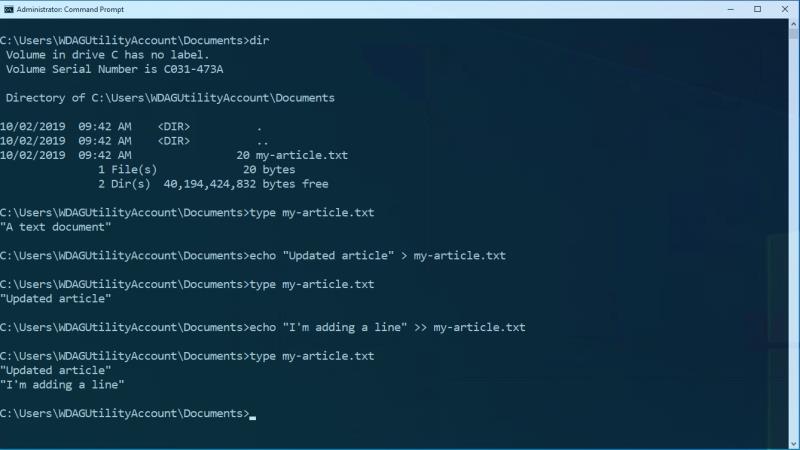
Εάν προτιμάτε να προσθέσετε περιεχόμενο στο τέλος του αρχείου, αντί να το αντικαταστήσετε, χρησιμοποιήστε >> αντί για > στην παραπάνω εντολή. Αυτός ο τελεστής προσθέτει περιεχόμενο στο τέλος του αρχείου, διατηρώντας αυτό που υπάρχει ήδη.
Αυτές οι εντολές είναι απλές αλλά ισχυρές όταν συνδυάζονται μαζί. Έχουμε καλύψει μόνο τα απολύτως βασικά εδώ, τα οποία σας επιτρέπουν να προβάλλετε αρχεία και φακέλους στον υπολογιστή σας. Μερικές άλλες χρήσιμες εντολές περιλαμβάνουν mkdir (δημιουργία νέου καταλόγου), αντιγραφή
(αντιγραφή αρχείων) και μετακίνηση
(μετακίνηση αρχείων).
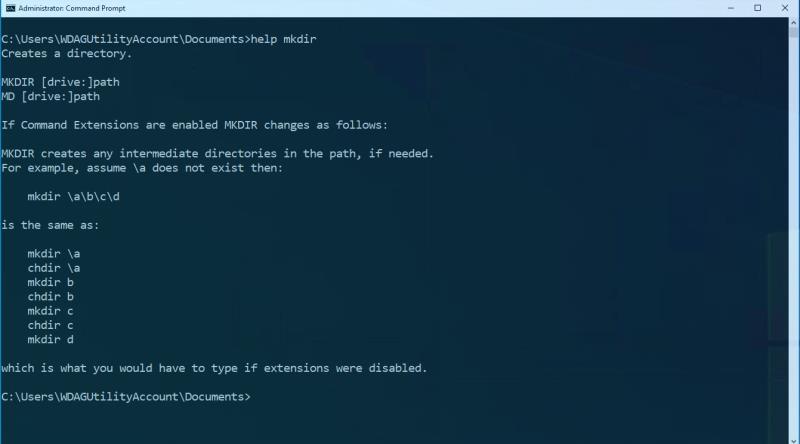
Για να λάβετε περισσότερες πληροφορίες σχετικά με αυτές τις εντολές, σας ενθαρρύνουμε να ανατρέξετε σε μια άλλη εντολή: help. Πληκτρολογήστε help, ακολουθούμενο από το όνομα μιας εντολής (π.χ. help mkdir) για να λάβετε λεπτομερείς πληροφορίες βοήθειας στο παράθυρο της γραμμής εντολών σας. Θα πρέπει τώρα να είστε εξοπλισμένοι για να εξερευνήσετε τον υπολογιστή σας με τη γραμμή εντολών και να συνεχίσετε να μαθαίνετε καθώς το κάνετε! Δοκιμάστε να εκτελέσετε τη βοήθεια για τις εντολές που αναφέρονται σε αυτό το άρθρο για να ανακαλύψετε περαιτέρω δυνατότητες που υποστηρίζουν.
Ανακαλύψτε πώς να κλειδώσετε φακέλους και αρχεία στα Windows 10 με κωδικό πρόσβασης για την προστασία των δεδομένων σας.
Στα Windows 10, η λειτουργία Ιστορικό αρχείων σάς επιτρέπει να δημιουργείτε αντίγραφα ασφαλείας αντιγράφων αρχείων και φακέλων σε ασφαλείς τοποθεσίες σε περίπτωση που διαγράψετε κάτι κατά λάθος. Με
Τα Windows 10 υποστηρίζουν κρυφά αρχεία σε όλο το σύστημα. Αυτή η δυνατότητα μπορεί, ανάλογα με το όνομα, να χρησιμοποιηθεί για την απόκρυψη αρχείων που δεν θέλετε να είναι ορατά κατά την περιήγηση
Τα Windows 10 παρουσίασαν μια νέα προεπιλεγμένη προβολή για την Εξερεύνηση αρχείων που έχει σκοπό να διευκολύνει την πρόσβαση στην πρόσφατη εργασία σας. Όταν ανοίγετε την Εξερεύνηση αρχείων, θα το κάνετε τώρα
Ένας συνδεδεμένος στο δίκτυο σκληρός δίσκος ή NAS για Αποθήκευση Προσαρτημένη στο Δίκτυο, είναι ένας πολύ καλός τρόπος για να προσθέσετε περισσότερο χώρο αποθήκευσης στον υπολογιστή σας, καθιστώντας τον διαθέσιμο σε άλλους
Για γενιές, τα Windows έχουν αποσταλεί με έξι φακέλους ανώτατου επιπέδου: Επιτραπέζιος υπολογιστής, Έγγραφα, Λήψεις, Μουσική, Εικόνες και Βίντεο. Τον Οκτώβριο του 2017, τα Windows 10
Η Microsoft προτείνει συχνά να διαγράψετε την προσωρινή μνήμη στα Windows 10 για να βοηθήσετε τον υπολογιστή σας να λειτουργεί πιο γρήγορα και να σας βοηθήσει να χρησιμοποιήσετε περισσότερο χώρο στον σκληρό σας δίσκο για εφαρμογές,
Το μάντρα της Microsoft με τα Windows 10 φαίνεται να είναι επιλογή επιλογής. Οι χρήστες έχουν πολλή δύναμη να αλλάξουν το λειτουργικό σύστημα σύμφωνα με τις προτιμήσεις τους, όπως εναλλαγή μεταξύ α
Η Εξερεύνηση αρχείων, πρώην Εξερεύνηση των Windows, έχει εξελιχθεί σταθερά με τα χρόνια και γίνεται πιο εύχρηστη. Μια αλλαγή ήταν η βελτίωση των διαδρομών καταλόγου,
Οι μονάδες δίσκου δικτύου χρησιμοποιούνται συχνά για την κοινή χρήση κοινών αρχείων σε οργανισμούς, ιδιαίτερα όπου η μετεγκατάσταση σε υποδομή που βασίζεται σε σύννεφο όπως το OneDrive δεν έχει
Η Εξερεύνηση αρχείων, παλαιότερα η Εξερεύνηση των Windows και το canonically explorer.exe, είναι ένα από τα πιο χρησιμοποιούμενα στοιχεία των Windows. Το εκτελέσιμο έχει δύο διακριτούς ρόλους:
Η Εξερεύνηση αρχείων στα Windows 10 παρακολουθεί τα πρόσφατα και συχνά χρησιμοποιούμενα αρχεία και φακέλους σας ως μέρος της δυνατότητας γρήγορης πρόσβασης. Αυτή η οθόνη σας επιτρέπει να γρήγορα
Η διέλευση του συστήματος αρχείων σας από τη γραμμή εντολών (ή από το PowerShell ή από το Windows Terminal) απαιτεί δύο βασικές εντολές: cd και dir. Η πρώτη (αλλαγή
Δείτε πώς μπορείτε να διατηρείτε τους κωδικούς πρόσβασής σας στον Microsoft Edge υπό έλεγχο και να αποτρέψετε το πρόγραμμα περιήγησης από το να αποθηκεύει τυχόν μελλοντικούς κωδικούς πρόσβασης.
Ακολουθήστε αυτόν τον οδηγό για το πώς να αλλάξετε το φόντο σας και να κάνετε την επιφάνεια εργασίας σας να φαίνεται θετικά μοναδική στα Windows 11.
Ανακαλύψτε πώς να ενεργοποιήσετε τις εισερχόμενες συνδέσεις απομακρυσμένης επιφάνειας εργασίας στα Windows 10 και να αποκτήσετε πρόσβαση στον υπολογιστή σας απομακρυσμένα.
Ανακαλύψτε πώς να ρυθμίσετε τη φωτεινότητα της οθόνης στα Windows 10 για καλύτερη οπτική εμπειρία και διάρκεια ζωής μπαταρίας.
Ακολουθεί ένας οδηγός για το πώς να αλλάξετε το θέμα, το χρώμα και πολλά άλλα στα Windows 11 για να δημιουργήσετε μια εκπληκτική εμπειρία επιφάνειας εργασίας.
Αν έχετε πρόβλημα με τον ήχο στον υπολογιστή σας με Windows 10, ακολουθήστε αυτά τα βήματα για να επαναφέρετε τον ήχο άμεσα.
Ανακαλύψτε πώς να συγχρονίσετε τις ρυθμίσεις σας στα Windows 10 με απόλυτη ευκολία. Αυτή η οδηγία θα σας καθοδηγήσει στη διαδικασία συγχρονισμού.
Ανακαλύψτε πώς να δείτε λεπτομερείς πληροφορίες για το υλικό και το λογισμικό του υπολογιστή σας στα Windows 10 με τον οδηγό μας.
Μάθετε πώς να διατηρείτε την κατάσταση σας διαθέσιμη στο Microsoft Teams για καλύτερη επικοινωνία χρησιμοποιώντας απλές ρυθμίσεις.
Ανακαλύψτε πώς να προβάλλετε τους αποθηκευμένους κωδικούς πρόσβασης στο Google Chrome με απλές και ασφαλείς μεθόδους.


















